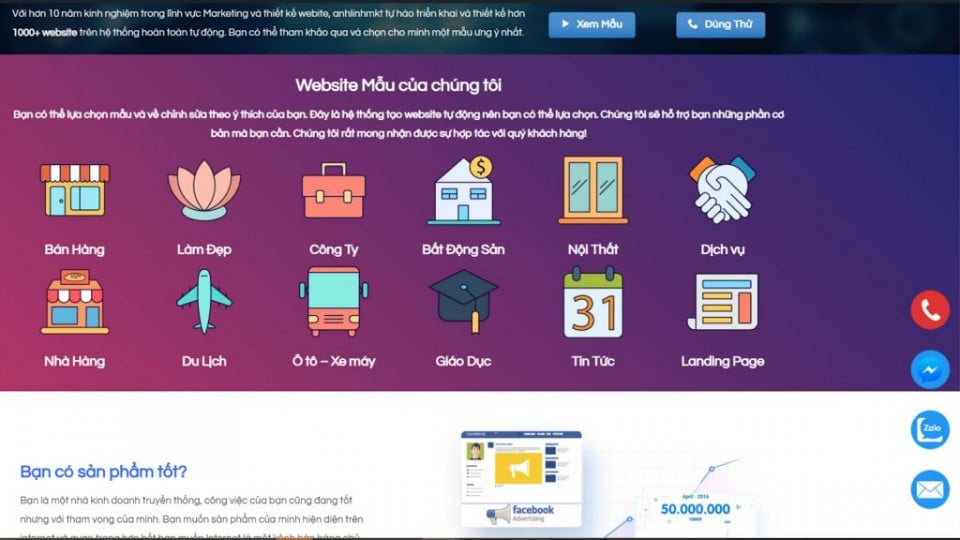Tạo USB BOOT chuẩn UEFI cài đặt Win 10/8/7 bằng Rufus
UEFI (Unified Extensible Firmware Interface) tạm dịch là “Giao diện firmware mở rộng hợp nhất” . Đây được coi là công nghệ tương lai thay thế cho BIOS đã lỗi thời. UEFI là một hệ điều hành tối giản “nằm trên” phần cứng (hardware) và firmware của máy tính. Ưu điểm thì rất nhiều nhưng đối với người sử dụng thông thường bạn sẽ có tốc độ khởi động máy tính nhanh đáng kể so với chuẩn BIOS thông thường.
Xem thêm:Biến OneDrive thành ổ đĩa mạng trong Windows 10
Để chuyển đổi sang UEFI, ngoài máy tính hỗ trợ thì bạn cũng cần phải cài đặt Windows bằng bộ cài chuẩn. Thủ thuật Windows 10dưới đây Chiasebanquyen.com sẽ hướng dẫn bạn tạo bộ cài USB BOOT chuẩn UEFI cài đặt Windows bằng Rufus. Với bộ cài này bạn có thể áp dụng để cài Windows 7, 8 và cả Windows 10 mới nhất.
Hướng dẫn tạo USB BOOT chuẩn UEFI cài đặt Win 10/8/7 bằng Rufus
Rufus là một chương trình tạo Boot USB miễn phí và rất mạnh mẽ. Trên thị trường hiện nay đây là phần mềm hàng đầu được nhiều người sử dụng nhất. Nó cung cấp tùy chọn tạo Boot cho ba loại phân vùng khác nhau, trong đó có chuẩn UEFI.
Để tạo USB Boot chuẩn UEFI bằng Rufus, bạn hãy làm theo hướng dẫn.
1. Chuẩn bị 1 USB 4 hoặc 8GB tùy theo bộ cài đặt Win của bạn. Ngoài ra cũng chuẩn bị một file ISO Windows. Bạn có thể tham khảo, tải về bộ cài nguyên gốc Microsoft trên mạng. Tiến hành cắm USB của bạn vào máy tính.
2. Tải Rufus mới nhất tại đây. Bạn có thể tải bản Portable để chạy luôn mà không cần cài đặt. Tiến hành khởi chạy phần mềm.
3. Tại giao diện phần mềm, hãy thực hiện theo hướng dẫn.
1: Chọn USB của bạn.
2: Lựa chọnGPT partition scheme for UEFI computer.
3: Để định dạng FAT32.
4: lựa chọn tới file ISO Windows mà bạn cần cài đặt.
4. Sau khi hoàn thành. Nhấn Start để bắt đầu quá trình tạo USB Boot. Quá trình nhanh hay chậm phụ thuộc vào tốc độ USB của bạn.
Khi quá trình hoàn tất, bạn có thể boot và cài đặt Windows theo đúng chuẩn UEFI rồi đó.
Sử dụng Rufus để tạo USB BOOT chuẩn UEFI là cách đơn giản nhất mà Chiasebanquyen.com khuyên bạn nên sử dụng. Không cần phải các dòng lệnh lằng nhằng. Quá trình diễn ra rất nhanh chóng. Chúc bạn thành công!